Probieren Sie diese schnellen Lösungen gleich aus
-
Ein USB-Laufwerk, das als nicht zugeordnet angezeigt wird, bedeutet, dass es nicht mehr für die Datenspeicherung verfügbar ist.
-
Falsche Formatierung und Virusinfektionen sind die Hauptgründe, warum der USB-Stick plötzlich nicht mehr zugeordnet ist.
- Das Erstellen einer neuen Partition auf dem externen Laufwerk hilft dabei, den nicht zugewiesenen Speicherplatz zurückzugewinnen, um ihn erneut zu verwenden.
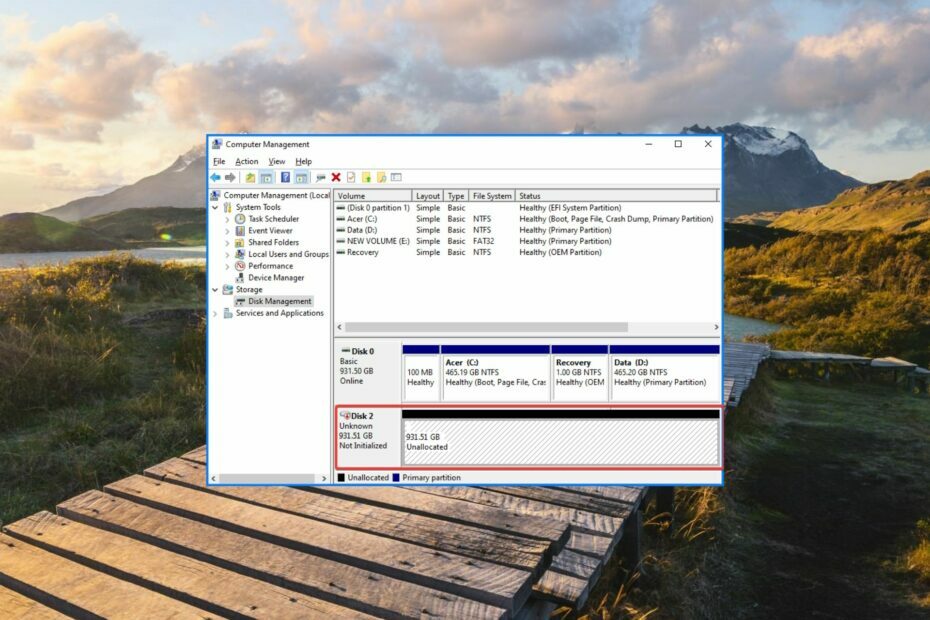
XINSTALLIEREN SIE, INDEM SIE AUF DIE DOWNLOAD-DATEI KLICKEN
Fortect ist ein Systemreparaturtool, das Ihr komplettes System auf beschädigte oder fehlende Betriebssystemdateien scannen und diese automatisch durch funktionierende Versionen aus seinem Repository ersetzen kann.
Steigern Sie Ihre PC-Leistung in drei einfachen Schritten:
- Laden Sie Fortect herunter und installieren Sie es auf Ihrem PC.
- Starten Sie das Tool und Beginnen Sie mit dem Scannen
- Klicken Sie mit der rechten Maustaste auf Reparatur, und beheben Sie es innerhalb weniger Minuten.
- 0 Leser haben Fortect in diesem Monat bereits heruntergeladen
USB-Laufwerke mit nicht zugewiesenem Speicherplatz bedeuten, dass Sie nicht mehr auf die auf dem Laufwerk gespeicherten Daten zugreifen oder neue Daten speichern können. Wenn das USB-Laufwerk nicht mehr zugeordnet ist, steht ihm nur noch sehr wenig Speicherplatz zur Verfügung oder es ist im Datei-Explorer nicht sichtbar.
Wenn Sie nach Möglichkeiten suchen, den nicht zugeordneten Speicherplatz eines USB-Laufwerks zuzuweisen, lesen Sie weiter unten.
Warum hat mein USB-Laufwerk nicht zugeordneten Speicherplatz?
Wenn das Wechsellaufwerk trotz Dateien und Ordnern einen nicht zugeordneten Fehler anzeigt, sind hier die möglichen Gründe dafür:
- Malware-Infektion – Ein Virenangriff oder eine Malware-Infektion, die von einem ungeschützten Computer verbreitet wird, kann zu nicht zugeordnetem Speicherplatz führen. Scannen Sie den Wechseldatenträger mit a Antivirenprogramm von Drittanbietern um die Viren loszuwerden.
- Unvollständige Löschung von Daten – Jede Störung beim Löschen der auf dem USB gespeicherten Daten kann der Grund dafür sein, dass das USB-Laufwerk plötzlich nicht zugeordneten Speicherplatz hat.
- Nicht erfolgreiche Partition – Erfolglose Versuche, das USB-Laufwerk zu partitionieren oder das Partitionssystem ändern, kann der Grund dafür sein, dass der USB-Stick einen nicht zugeordneten Status anzeigt.
- Fehlgeschlagener Formatierungsversuch – Eine falsche Formatierung oder versehentliches Löschen der Partitionen kann auch dazu führen, dass das externe Laufwerk für die Datenspeicherung nicht mehr verfügbar ist.
Unabhängig davon, warum das USB-Laufwerk ein Problem mit nicht zugewiesenem Speicherplatz anzeigt, helfen Ihnen die in diesem Handbuch beschriebenen Methoden, es einfach zu beheben.
Wie behebe ich nicht zugeordneten Speicherplatz auf dem USB-Laufwerk?
NOTIZ
Bevor Sie mit den angegebenen Methoden fortfahren, empfehlen wir Ihnen, die auf Ihrem USB-Stick gespeicherten Daten zu sichern.
1. Erstellen Sie mit der Datenträgerverwaltung ein neues Volume
- Verwenden Sie die Fenster + R Verknüpfung zum Starten der Laufen Geben Sie im Dialogfeld den folgenden Befehl in das Textfeld ein und drücken Sie die Taste Eingeben Schlüssel für den Zugriff auf die Datenträgerverwaltung Dienstprogramm.
diskmgmt.msc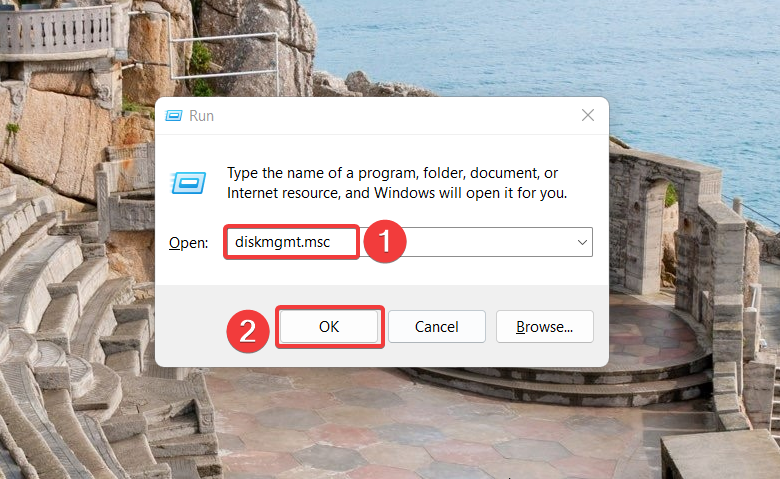
- Suchen Sie nach Ihrem nicht zugeordneten USB-Laufwerk, das im Allgemeinen als dargestellt wird Datenträger 1 und mit einem schwarzen Streifen gekennzeichnet. Klicken Sie mit der rechten Maustaste auf die nicht zugeordnete Festplatte und wählen Sie die aus Neues einfaches Volumen Option aus dem Kontextmenü.
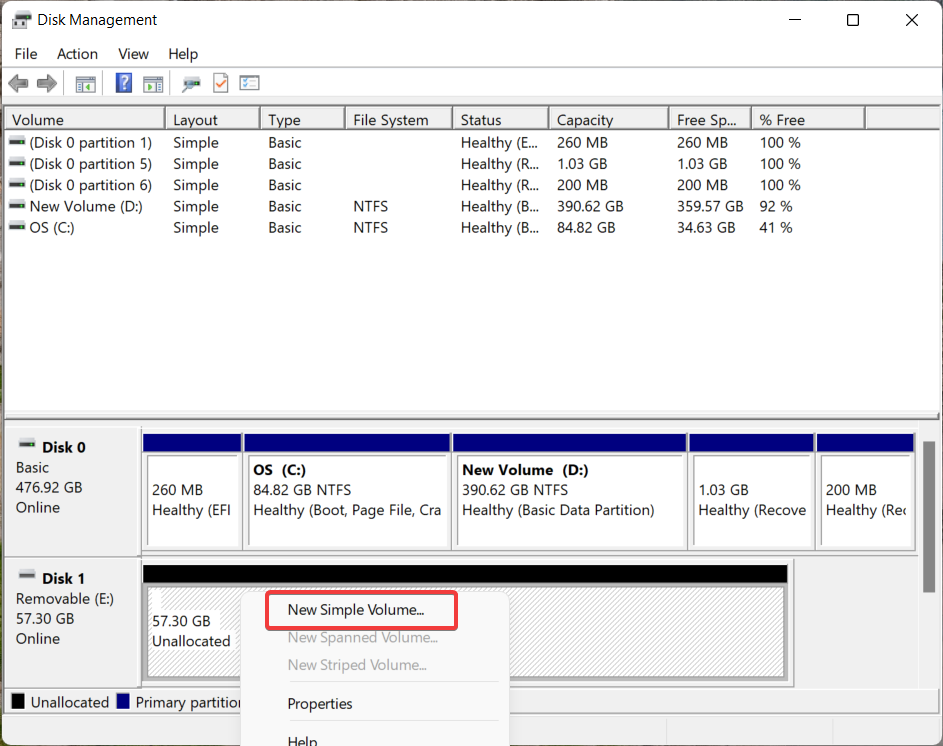
- Drücken Sie die Nächste Knopf auf der Assistent für neue einfache Volumes um ein neues Volumen zu erstellen.
- Stellen Sie nun die Größe für die neue Partition ein, indem Sie den Wert erhöhen oder verringern, und drücken Sie die Nächste Taste erneut.
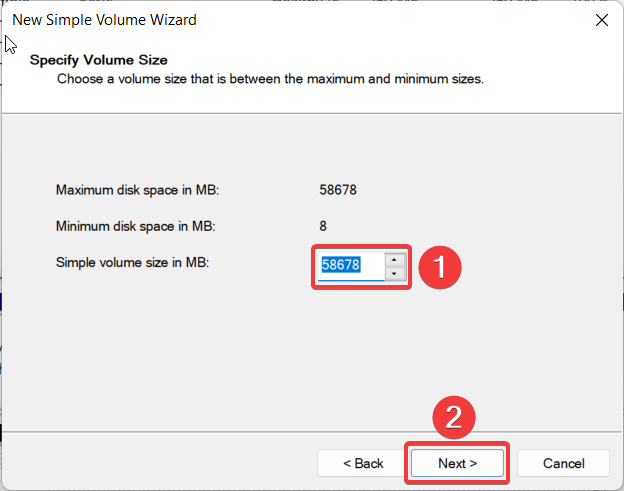
- Wählen Sie den Laufwerksbuchstaben, den Sie der neuen Partition zuweisen möchten, und drücken Sie die Nächste Taste.
- Im Partition formatieren Einstellungen, wählen Sie die Dateisystem Geben Sie in der Dropdown-Liste einen neuen Namen als ein Datenträgerbezeichnung, und drücke Nächste.
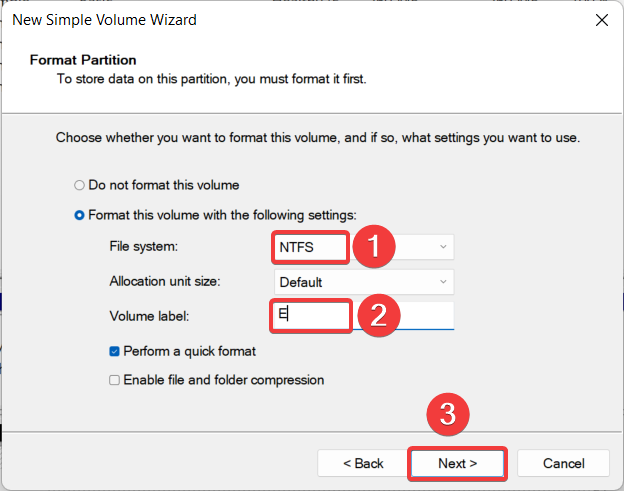
- Überprüfen Sie die Einstellungen und drücken Sie die Beenden Schaltfläche, um die neue Partition zu erstellen.
Expertentipp:
GESPONSERT
Einige PC-Probleme sind schwer zu lösen, insbesondere wenn es um fehlende oder beschädigte Systemdateien und Repositories Ihres Windows geht.
Stellen Sie sicher, dass Sie ein spezielles Tool verwenden, z Festung, das Ihre defekten Dateien scannt und durch ihre neuen Versionen aus seinem Repository ersetzt.
Sobald der Vorgang abgeschlossen ist, wird das USB-Laufwerk, das zuvor als nicht zugeordnet angezeigt wurde, nun als Volume angezeigt und durch einen Laufwerksbuchstaben dargestellt.
Die Datenträgerverwaltung ist ein integriertes Tool, mit dem Sie die Speichergeräte verwalten können, die derzeit an Ihren PC angeschlossen sind, einschließlich einer USB-Festplatte. Daher können Sie die Funktion verwenden, um eine neue Partition auf Ihrem USB-Laufwerk zu erstellen, um das Problem mit nicht zugeordnetem Speicherplatz zu beheben.
- 0x00000b11: So beheben Sie diesen Fehler unter Windows 10 und 11
- Lenovo Laptop Black Screen: So beheben Sie das Problem in 5 Schritten
- Was ist Fehler 0x80029c4a und wie kann man ihn schnell beheben?
- So beheben Sie den Windows Update-Fehler 0xc19001e1 in 6 Schritten
2. Verwenden Sie DiskPart, um das USB-Laufwerk zu partitionieren
- Drücken Sie die Fenster Schlüsselart cmd in der Suchleiste oben und wählen Sie Als Administrator ausführen aus dem Ergebnisbereich.

- Drücken Sie die Ja Knopf auf der Benutzeraktionskontrolle Popup-Fenster, um die Eingabeaufforderung mit Administratorrechten zu starten.
- Geben oder fügen Sie den folgenden Befehl ein und drücken Sie die Eingeben Schlüssel für den Zugriff auf die Festplattenpartition Dienstprogramm in der Eingabeaufforderung.
Festplattenteil
- Wählen Ja auf der Benutzeraktionskontrolle prompt.
- Führen Sie als Nächstes den folgenden Befehl aus, um die Liste der Festplatten und deren Anzahl anzuzeigen, die derzeit mit Ihrem PC verbunden sind. Notieren Sie sich die Datenträgernummer für das USB-Laufwerk mit dem nicht zugeordneten Speicherplatz.
Datenträger auflisten - Geben Sie den folgenden Befehl ein und drücken Sie die Eingeben Taste, um das USB-Laufwerk auszuwählen. Ersetzen # mit der entsprechenden Datenträgernummer.
Wählen Sie Lautstärke #
- Geben Sie ein und drücken Sie die Eingeben Schlüssel, um den folgenden Befehl auszuführen, um eine primäre Partition zu erstellen. Ersetzen N mit der Partitionsgröße.
primäre Partitionsgröße erstellen = n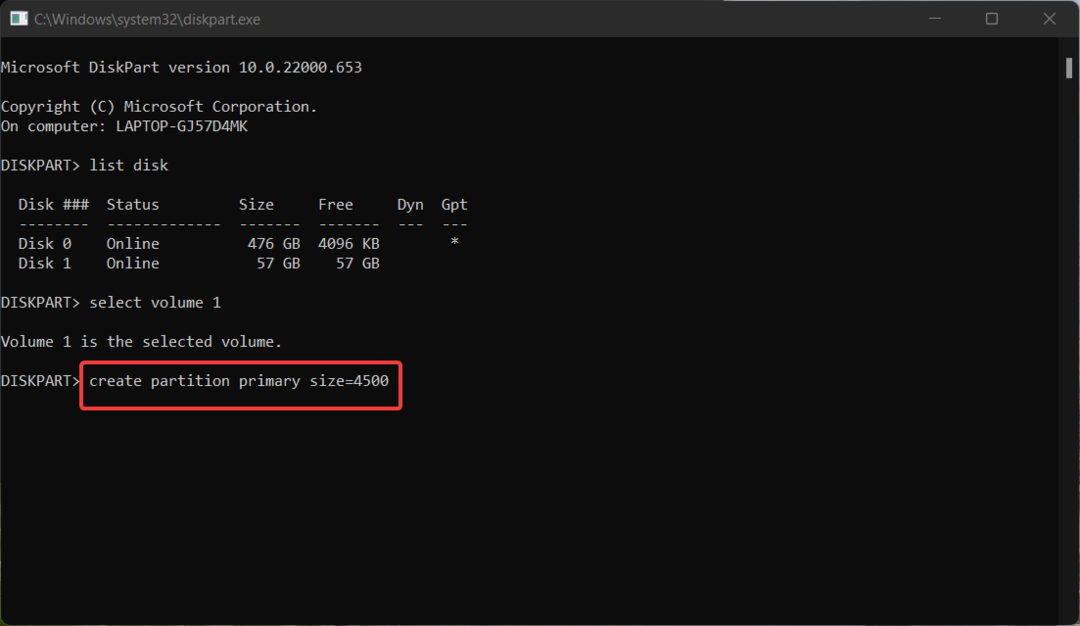
Sie können DiskPart, das Befehlszeilenprogramm zur Festplattenpartitionierung, verwenden, um eine neue Partition zu erstellen und den nicht zugeordneten Speicherplatz auf Ihrem USB-Laufwerk zurückzugewinnen.
Dies sind die beiden Möglichkeiten, ein neues Volume zu erstellen, um das USB-Laufwerk zu reparieren, das den nicht zugeordneten Status anzeigt. Auch wenn die USB-Laufwerk wird erkannt, ist aber nicht zugänglich, implementieren Sie die in diesem Handbuch aufgeführten Lösungen.
Konnten Sie das USB-Laufwerk mit einem nicht zugeordneten Problem mit den beiden in diesem Handbuch beschriebenen Methoden reparieren? Lassen Sie es uns in den Kommentaren unten wissen.
Haben Sie immer noch Probleme?
GESPONSERT
Wenn die obigen Vorschläge Ihr Problem nicht gelöst haben, kann Ihr Computer schwerwiegendere Windows-Probleme haben. Wir empfehlen die Wahl einer All-in-One-Lösung wie z Festung um Probleme effizient zu beheben. Klicken Sie nach der Installation einfach auf die Anzeigen & Korrigieren Taste und dann drücken Reparatur starten.
![4 beste Weihnachts-LED-Licht-Ladekabel [iPhone, Android]](/f/91d55147ca2d1b6885fdc48e59d0ac91.jpg?width=300&height=460)

